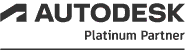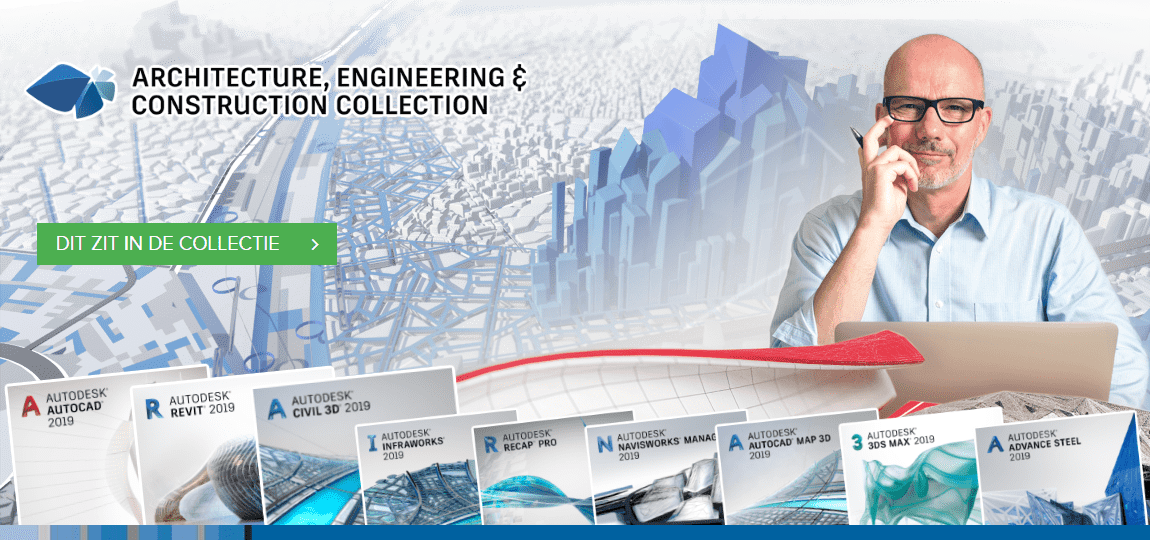Ik heb een tekening die is ingemeten in 3d.
Vanaf boven (top) is de ingemeten lijn + hoogten te zien, wanneer ik naar "left" ga dan is het profiel duidelijk zichtbaar maar de tekst is "plat", weet iemand hoe ik toch de tekst toch zichtbaar krijgen in de doorsnede?
zie foto's
ps. via via gehoord dat het kan via een 3d-viewer maar ik ben er nog niet achter hoe.
3d tekst weergeven
- Bijlagen
-
- Knipsel2.PNG (4.36 KiB) 3279 keer bekeken
-
- Knipsel.PNG (3.73 KiB) 3279 keer bekeken
Re: 3d tekst weergeven
Hallo,
Dat komt omdat je de tekst in World UCS hebt geplaatst. 2D objecten worden getoond in de UCS waarin ze zijn gecreëerd.
Je moet dus eerst je UCS aanpassen (draaien). Door de UCS te draaien in de view die je wil, wordt het mogelijk om in die view de tekst te tonen.
Doe onderstaande:
1) Draai de ViewCube naar de gewenste view (Bijv. Left)
2) Typ: UCS <ENTER>
3) Typ: V <ENTER>, de UCS draait nu naar de gekozen view
4) Plaats je tekst(en)
5) Draai de UCS terug met: UCS <ENTER> + W <ENTER>
6) Draai de ViewCube weer terug naar Top.
Opmerking bij 4: 2D-objecten worden aangemaakt op de diepte-as waarin de UCS is ingesteld. Na punt 5 zullen ze dus als lijnen in de view zichtbaar zijn. Je kijkt immers bovenop een 2D-object. Deze zijn natuurlijk op de diepte-as te verplaatsen zodat ze niet in de buurt liggen van de andere teksten (en objecten).
Dat komt omdat je de tekst in World UCS hebt geplaatst. 2D objecten worden getoond in de UCS waarin ze zijn gecreëerd.
Je moet dus eerst je UCS aanpassen (draaien). Door de UCS te draaien in de view die je wil, wordt het mogelijk om in die view de tekst te tonen.
Doe onderstaande:
1) Draai de ViewCube naar de gewenste view (Bijv. Left)
2) Typ: UCS <ENTER>
3) Typ: V <ENTER>, de UCS draait nu naar de gekozen view
4) Plaats je tekst(en)
5) Draai de UCS terug met: UCS <ENTER> + W <ENTER>
6) Draai de ViewCube weer terug naar Top.
Opmerking bij 4: 2D-objecten worden aangemaakt op de diepte-as waarin de UCS is ingesteld. Na punt 5 zullen ze dus als lijnen in de view zichtbaar zijn. Je kijkt immers bovenop een 2D-object. Deze zijn natuurlijk op de diepte-as te verplaatsen zodat ze niet in de buurt liggen van de andere teksten (en objecten).
Re: 3d tekst weergeven
Ik zie hier wat potentiële dingen misgaan.
In het bovenaanzicht lijkt de lijn niet haaks op een X of Y as te staan, door gebruik te maken van de standaard aanzichten krijg je dus een vertekend beeld van het profiel. Om dan uit te gaan van bijvoorbeeld het 'voor-' of ''achteraanzicht' en op basis van wat je dan ziet het profiel over te tekenen bijvoorbeeld (voor een volumebepaling of breedtemaatvoering) kan goed fout gaan.
De UCS écht goed zetten is dan wel van belang. Hier heb ik een gedramatiseerd voorbeeld van jouw profiel gebruikt. De maatvoering kan sterk verschillen als je niet in de goede 'view' zit. https://autode.sk/3ggJWqO
Wat betreft het weergeven van de maatvoering is dat 'simpel' te doen. Middels het 3DROTATE commando. Met een lisproutine zal dit wat makkelijker gaan, nu moet je (voor zover ik weet) het per textelement doen en dat maakt het bewerkelijk. Hier een voorbeeld: https://autode.sk/2TV9xhy
Vrij ronddraaien rond een 3D object kun je door de linker SHIFT knop ingedrukt te houden, de middelstemuisknop vast te houden en dan de muis te bewegen. Liggend aan hoe zwaar de tekening is kan dit even duren, maar met een enkel lijntje werkt dit snel en soepel.
In het bovenaanzicht lijkt de lijn niet haaks op een X of Y as te staan, door gebruik te maken van de standaard aanzichten krijg je dus een vertekend beeld van het profiel. Om dan uit te gaan van bijvoorbeeld het 'voor-' of ''achteraanzicht' en op basis van wat je dan ziet het profiel over te tekenen bijvoorbeeld (voor een volumebepaling of breedtemaatvoering) kan goed fout gaan.
De UCS écht goed zetten is dan wel van belang. Hier heb ik een gedramatiseerd voorbeeld van jouw profiel gebruikt. De maatvoering kan sterk verschillen als je niet in de goede 'view' zit. https://autode.sk/3ggJWqO
Wat betreft het weergeven van de maatvoering is dat 'simpel' te doen. Middels het 3DROTATE commando. Met een lisproutine zal dit wat makkelijker gaan, nu moet je (voor zover ik weet) het per textelement doen en dat maakt het bewerkelijk. Hier een voorbeeld: https://autode.sk/2TV9xhy
Vrij ronddraaien rond een 3D object kun je door de linker SHIFT knop ingedrukt te houden, de middelstemuisknop vast te houden en dan de muis te bewegen. Liggend aan hoe zwaar de tekening is kan dit even duren, maar met een enkel lijntje werkt dit snel en soepel.
Wie is er online
Gebruikers op dit forum: Bing [Bot], Google [Bot] en 1 gast